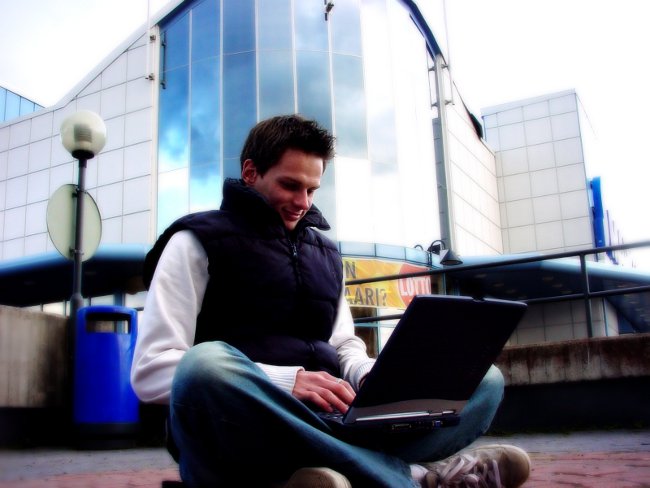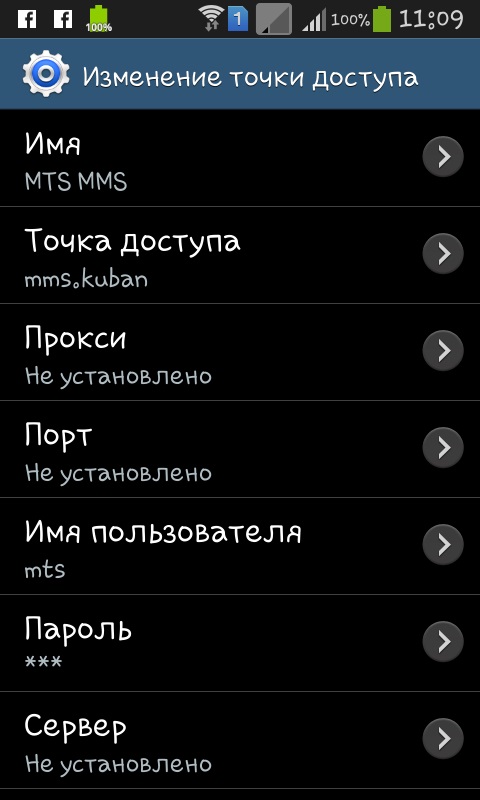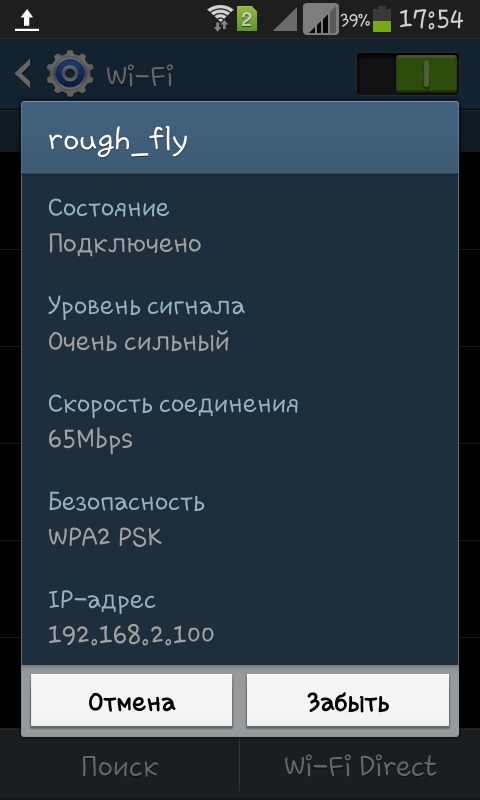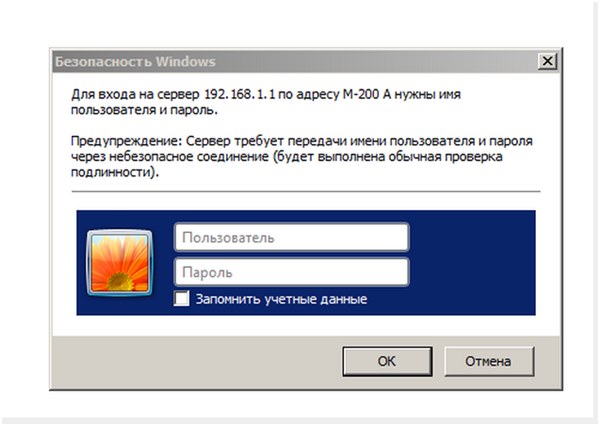Hoe het internet via WiFi van laptop te distribueren

Wat te doen als je thuis geen router hebt, maar die is erkabel internet en laptop, en u wilt de Wi-Fi van uw smartphone gebruiken? Hoe het internet via wifi te distribueren? Om vanaf uw telefoon toegang tot internet te krijgen, hoeft u hiervoor geen router aan te schaffen. Een gewone laptop kan fungeren als een toegangspunt.
Helaas heeft deze methode een minus - het netwerk dat op deze manier is gemaakt, heeft waarschijnlijk geen grote actieradius. Maar deze situatie kan eenvoudig worden opgelost door een speciale wifi-versterker aan te schaffen.
Hoe kan ik Wi-Fi vanaf een laptop distribueren?

Er zijn een aantal specifieke regels voor het distribueren van het internet vanaf een laptop. In totaal zijn er drie manieren en elk heeft zijn eigen tekortkomingen en voordelen.
De eerste manier (de duurste) is de acquisitierouter. In dit geval kunt u onafhankelijke toegang tot internet tot stand brengen via een smartphone die niet afhankelijk is van de werking van de laptop. Maar bij het opzetten van een gekochte router voor een internetprovider kan de gebruiker een aantal problemen tegenkomen.
De tweede manier is om de Wi-Fi-adapter in AP-modus te gebruiken. Helaas is dit niet altijd beschikbaar en kunnen er problemen zijn bij het instellen van internet.
De derde manier - het gebruik van Wi-Fi in AdHoc-modus - heeft vergelijkbare nadelen.
Hoe kan ik Wi-Fi zonder router via een laptop verspreiden?
De vraag of een laptop Wi-Fi kan verspreidengebruik van de router is erg populair bij gebruikers. Is het mogelijk om het belangrijkste element in de vorming van een thuisnetwerk te missen? Het blijkt, ja. Het is alleen nodig om de methoden te kennen en correct toe te passen.

Methode nummer 1
Distribueer het internet vanaf een gewone laptop die dat wel heeftWi-Fi-module, kunt u een speciaal programma gebruiken met de naam "Verbinden". Het vereist geen installatie van een virtuele router en het configuratieproces kost u een paar minuten. Het programma moet worden gedownload, geïnstalleerd en uitgevoerd. Na het opstarten wordt een hotspot ingesteld en, indien nodig, een wachtwoord. Omdat de verbinding wordt beschermd door het WEP2-algoritme, is het niet nodig om een wachtwoord op te geven. Specificeer vervolgens de internetbron voor het pc-besturingssysteem. Om dit te doen, gaat u naar de "Eigenschappen" en selecteert u het netwerk dat u hebt gemaakt.
Gewoonlijk zou men zich op "Lokaal moeten concentrerenVerbinding 2 "of" LAN-verbinding ". De "beschikbare verbinding" wordt weergegeven in het verbindingspaneel. Het programma weerspiegelt ook het proces van distributie van internet. Nu weet u hoe u Wi-Fi kunt distribueren vanaf uw computer.
Methode nummer 2
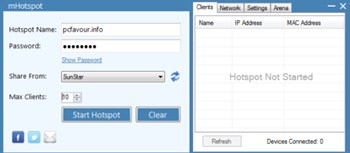
Hier kun je ook niet zonder doenspeciale software. Maar deze keer moet je het programma "Mhotspot" downloaden. Het voordeel is dat de installatie niet nodig is - de toepassing wordt eenvoudig gedownload en gestart.
Wanneer u het programma opent, verschijnt een venster metdrie knoppen. Klik eerst op de knop "SetupHotspot" om het toegangspunt te configureren. Vul vervolgens de nodige velden in: de naam van het toegangspunt (het wordt weergegeven bij het zoeken naar netwerken) en een wachtwoord (niet minder dan acht tekens lang). Als u niet wilt dat het door u gemaakte netwerk door iemand wordt gebruikt, moet u het met een wachtwoord beveiligen. Klik op "OK" om de wijzigingen op te slaan en klik vervolgens op "Start" om het toegangspunt te maken.
Hoe u wifi kunt distribueren via de gemaakte verbinding
Maar dat is niet alles. Laten we nu kijken hoe we wifi kunnen verspreiden via de verbinding. Hiervoor moet u naar het Netwerkcentrum in het gedeelte Netwerk- en internetconfiguratiescherm gaan en Adapter-instellingen wijzigen selecteren. Zoek daar het pictogram met de naam "Wireless Network Connection 2" en beweeg het daarover. In dit geval zou u een tooltip moeten zien met de tekst "Microsoft Virtual WiFi Miniport Adapter". Als u dat wilt, kunt u voor uw gemak de verbinding hernoemen, bijvoorbeeld in "VirtualWiFi". Zoek vervolgens de actieve verbinding, open de eigenschappen, ga naar het tabblad "Toegang" en vink de vakjes in de twee vensters aan. Dat is alles wat u hoeft te doen, het toegangspunt is klaar om verbinding te maken vanaf uw smartphone.
Nu weet je hoe je internet kunt verspreidenWi-Fi met een laptop en u kunt veilig internetten op uw smartphone zonder een dure router te installeren. Het bleek dat dit niet zo moeilijk was als het op het eerste gezicht leek. Als je thuis al een router gebruikt, kan deze methode je van pas komen tijdens een reis, in de datsja of op een andere plaats met een bekabeld internet, maar er zijn problemen met het vinden van een Wi-Fi-toegangspunt.